Inloggning och användarrättigheter
Du kan logga in i Viputjänsten med bläddringsrättigheter, men för att uträtta ärenden elektroniskt behöver du åtkomsträttigheter till e-tjänster.
Logga in i Viputjänsten på adressen: https://vipu.ruokavirasto.fi. Identifiera dig till tjänsten med bankkoder, mobilcertifikat eller elektroniskt personkort.
- Om du identifierar dig med nätbankkoder, styrs du av systemet till bankens inloggningsfönster. Mer info om identifiering med bankkoder får du på bankens webbplats. Dina nätbankkoder används enbart för identifieringen, bankuppgifterna förmedlas inte till Viputjänsten.
- Anvisningar om hur du använder mobilcertifikat får du på din egen mobiloperatörs webbplats eller på adressen mobiilivarmenne.fi.
- Om du loggar in med HST-kort ska du välja Identifieringskort och använda identifieringskortet och kortläsaren för att identifiera dig.
Ansökan om åtkomsträttigheter
Du kan söka och annullera åtkomsträttigheter med blankett 457. För en helt ny gård kan du ansöka om åtkomsträttigheter till e-tjänster med blankett 456.
Som primär odlare kan du också själv bemyndiga andra användare och återta behörigheter i avsnittet Åtkomsträttigheter i Vipus meny Gård.
Bemyndiga en annan person
Elektronisk ärendehantering förutsätter att en person bemyndigas att underteckna den elektroniska stödansökan för de andras räkning. Vanligen är det den primära odlaren som har åtkomsträttigheterna till e-tjänster. I den elektroniska ärendehanteringen kan du bemyndiga till exempel en rådgivare att uträtta ärenden för din räkning. Mer information om att elektroniskt bemyndiga en rådgivare ingår i kapitel Ansökan om stöd i Ansökningsguide om åkerstöd.
När det gäller e-tjänster och användning av Viputjänsten kan du kontakta ditt eget samarbetsområdes eller NTM-centrals expert på elektronisk stödansökan som hjälper dig i frågor som rör åtkomsträttigheter, användning av tillämpningen och insändande av ansökningar. Du tar kontakt genom att klicka på punkten Användarstöd i Viputjänsten. På skärmen öppnas en kontaktsida där du kan välja om du vill ha hjälp via e-post eller per telefon.
 Bild 1: Nederst på sidan i punkten Användarstöd hittar du kontaktuppgifterna till din kommun eller din NTM-central.
Bild 1: Nederst på sidan i punkten Användarstöd hittar du kontaktuppgifterna till din kommun eller din NTM-central.
Ta kontakt
Öppna filen i PDF-läsprogrammet. Det vanligaste programmet som används är Adobe Acrobat Reader. Vid behov kommer du åt att ladda läsprogrammet via https://www.adobe.com/fi/acrobat/pdf-reader.html. Välj Fil → skriv ut → som printer väljer du Microsoft Print to PDF → skriv ut. Efter detta kommer du åt att skapa filen som en helt ny PDF-filversion. Till sist frågar programmet om du vill spara utskriften dvs filen. Spara filen på din egna dator eller på datorns skrivbord.Bifoga sedan som vanligt i Viputjänsten.
Ifall PDF-läsprogrammet är något annat än Acrobat Reader så använd det programmets skapandefunktion för en ny filversion. Det går också att skapa en fil exempelvis med hjälp av textbehandlingsprogrammet Word.
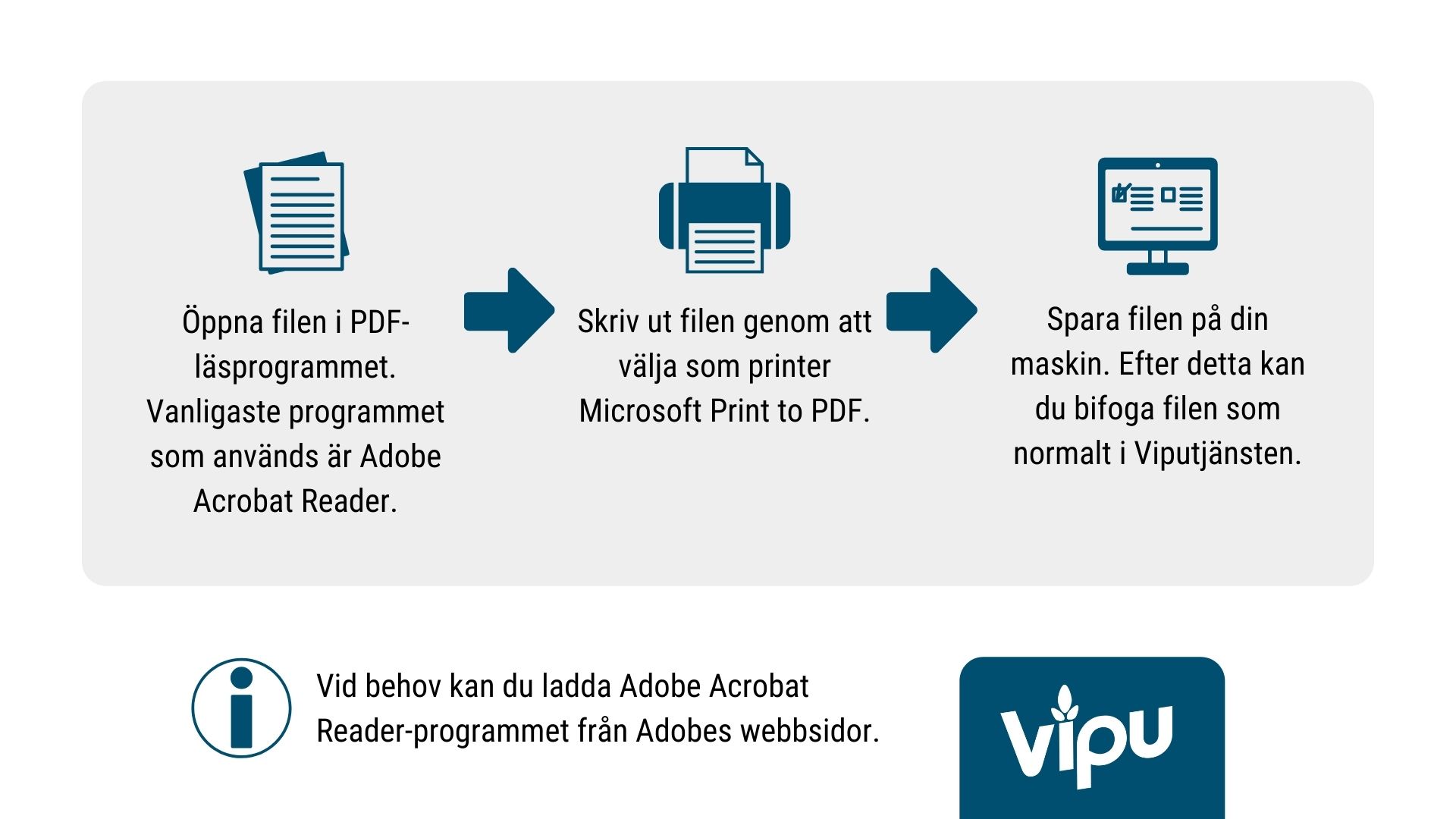
1. Definition av basskifte
Med ett basskifte avses ett geografiskt enhetligt odlingsområde som odlas av en enskild sökande.
Definitionen av basskifte finns beskrivet i ansökningsguiden.
2. Vilka ändringar går det att göra på skiften?
Gör basskiftesändringarna elektroniskt i Viputjänsten. De ändringar som ska göras rörande basskiften är bra att göra senast i mitten av maj 2024, då det är att rekommendera att dessa är godkända innan du fyller i och lämnar in ansökan om åkerstöd. Du kan i Viputjänsten göra delningar och sammanslagningar av basskiften, grunda nya basskiften samt anmälan om borttagande av skiften ur jordbruksanvändning.
Du kan dela och sammanslå de basskiften som är i din besittning. I samband med delning eller sammanslagning får basskiftet ett nytt signum. Skiftets signum syns i Viputjänsten, då landsbygdsnäringsmyndigheten har godkänt delningen eller sammanslagningen.
Du kan också grunda ett helt nytt skifte. Skiftets signum syns i Viputjänsten när landsbygdsnäringsmyndigheten har godkänt ditt förslag till ändring.
Du kan anmäla om att hela skiftet tas ur jordbruksanvändning, ex. för tomt eller överföring till naturtillstånd. Om skiftet har en förbindelse eller ett avtal som är i kraft, ta kontakt med NTM-centralens handläggare. Ifall skiftet övergår i en annan odlares besittning, använd då funktionen Ta skiftet ur besittning.
Om bara en del av skiftet tas bort ur jordbruksanvändning, kan du göra det med gränskorrigering.
Om du i den elektroniska tjänsten försökt göra ändringar och de av någon orsak blivit på hälft och du lämnar in samma ändring till pappers till kommunen, kom då ihåg att radera det gjorda "försöket" i den elektroniska tjänsten. Exempel i bild 1.
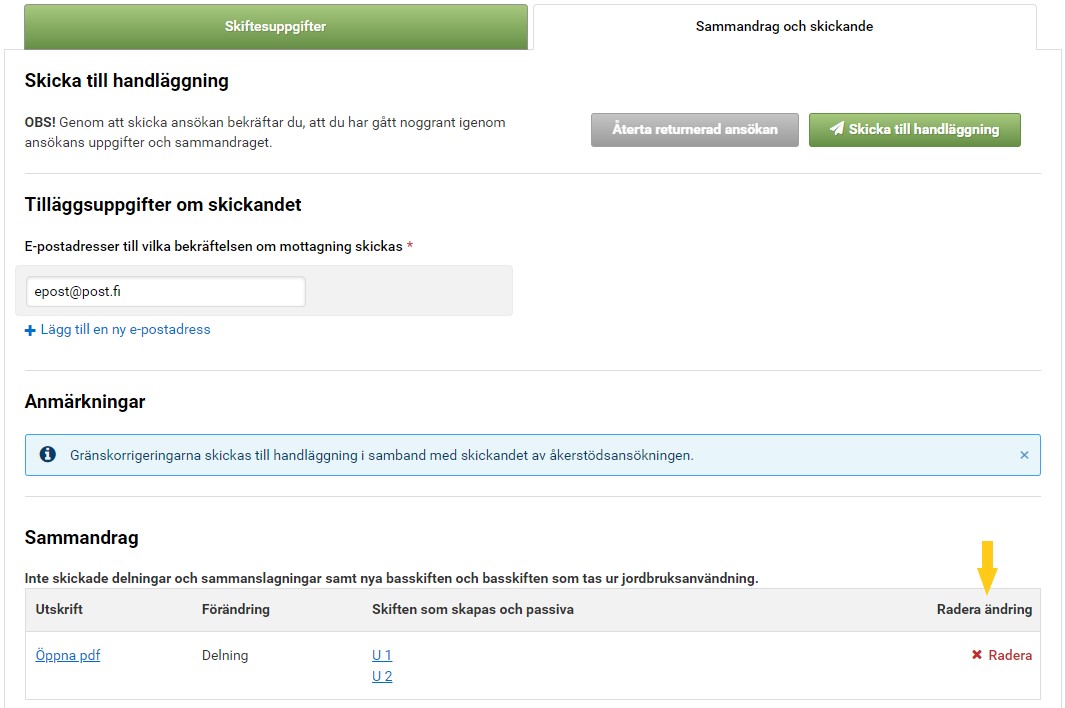
Bild 1. Radera en icke skickad basskiftesändring
Gränskorrigeringar.
I Viputjänsten kan du också göra korrigeringar rörande basskiftes gränslinjer. Du kan korrigera gränslinjen för ett basskifte antingen i delen för Basskiftesändringar eller på kartan i delen för åkerstödansökan i Anmäl uppgifter. Gränskorrigeringarna skickas för behandling till kommunen i samband med att åkerstödansökan skickas in. Efter att åkerstödsansökan har skickats, kan kommunens landsbygdsnäringsmyndighet gå igenom de gränskorrigeringsförslag du gjort.
Du kan från basskiftets areal ta bort areal som inte odlas med gränskorrigering. Läs mera om dessa arealer i ansökningsanvisningens kapitel Jordbruksmark, bas- och jordbruksskifte -> Vad är inte jordbruksmark.
Att observera vid basskiftesändringar.
- Kontrollera villkoren gällande basskiften för den nya perioden i anvisningen för "Jordbruksmark, bas- och jordbruksskiften".
- Basskiftesändringar måste motiveras genom att uppge en skriftlig tilläggsinformation.
- Efter att du gjort en basskiftesändring är myndighetsuppgifterna inte genast á jour. Uppgifterna uppdateras efter att basskiftesändringen är behandlad av förvaltningen.
3. Uppgörande av basskiftesändringar i Viputjänsten
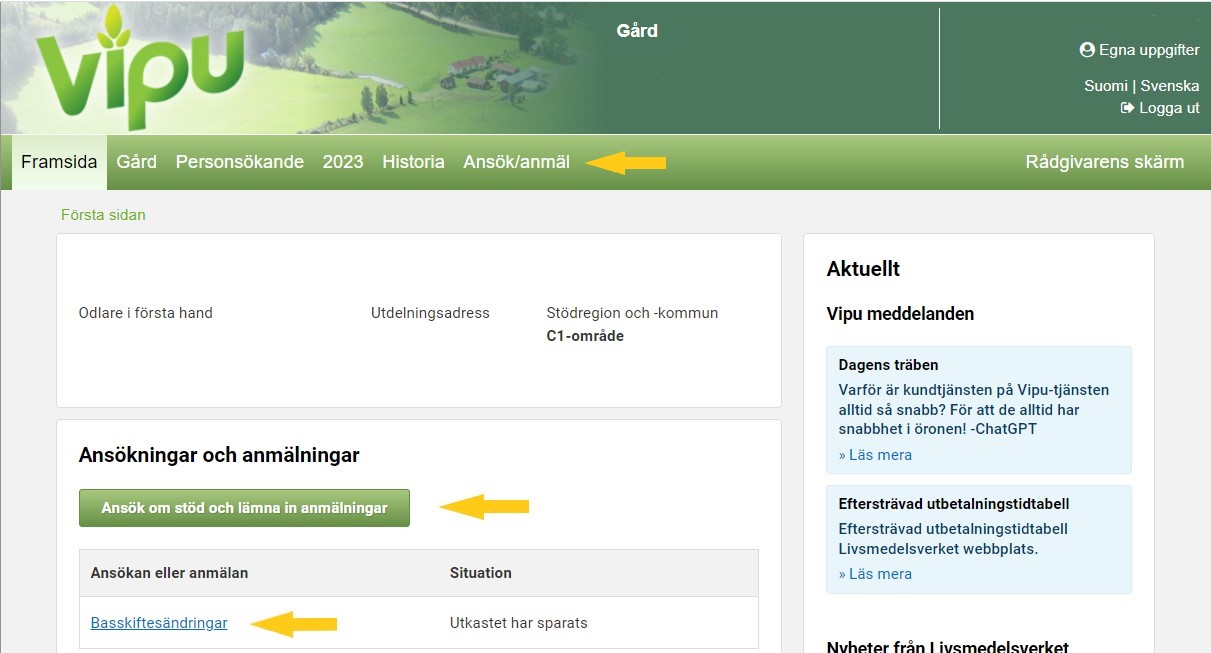
Bild 2. Välj länken Ansök/anmäl eller funktionen Ansök om stöd och lämna in anmälningar. Ifall du har gjort ett utkast kan du direkt gå över till handläggningen via länken "Basskiftesändringar".
Genom att välja Ansök/anmäl på framsidans övre balk eller funktionen Ansök om stöd och lämna in anmälningar på framsidan i Vipu öppnas Elektroniska tjänstens tidtabell. På skärmen listas de ansökningar och anmälningar som är aktiva upp. Välj Basskiftesändringar.
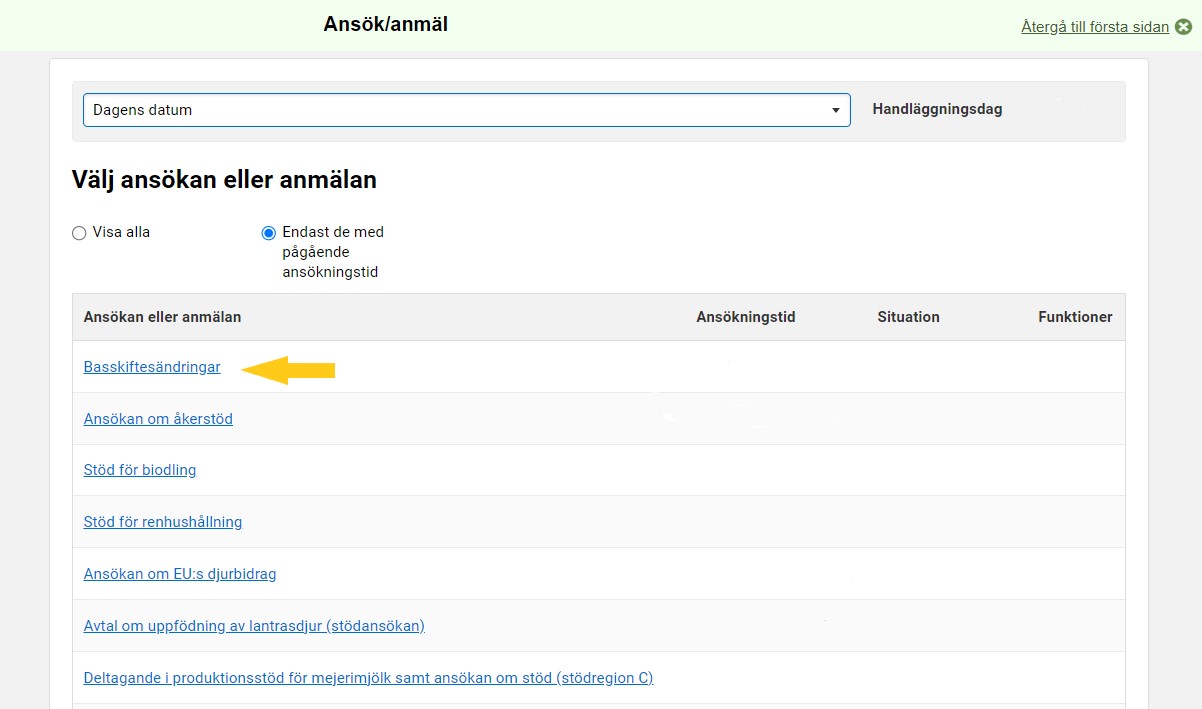
Bild 3. Välj Basskiftesändringar i delen för Ansök/Anmäl
Sammanslagning, delning, nya basskiften samt anmälan om skiften som tas bort ur jordbruksanvändning kan göras i delen för Basskiftesändringar.
Om du har för avsikt att göra ändringar på ett basskifte som redan sänts till kommunen för en basskiftesändring (delning, sammanslagning, grundande av nytt skifte), måste du vänta att den tidigare ändringen har behandlats i kommunen innan du kan göra en ny.
På fliken Skiftesuppgifter kan du
- sammanslå och dela basskiften
- grunda nya basskiften
- anmäla om skiftet som tas bort ur jordbruksanvändning
- korrigera gränser för basskiften
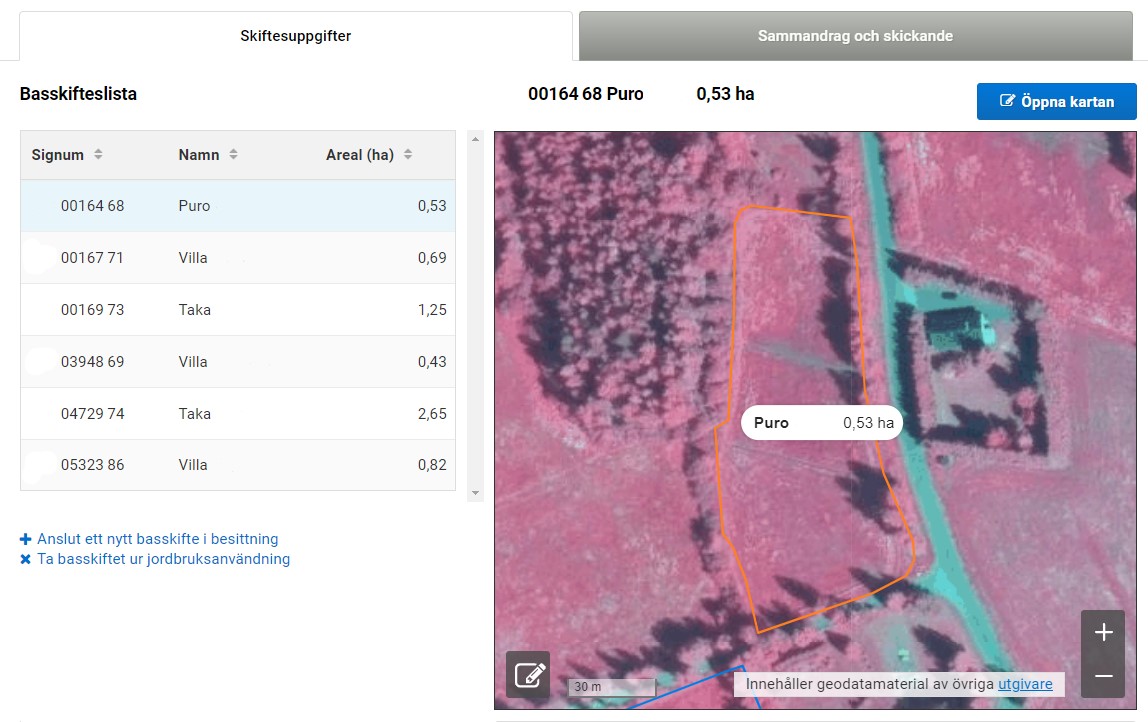
Bild 4. Gårdens basskiften listas till vänster.
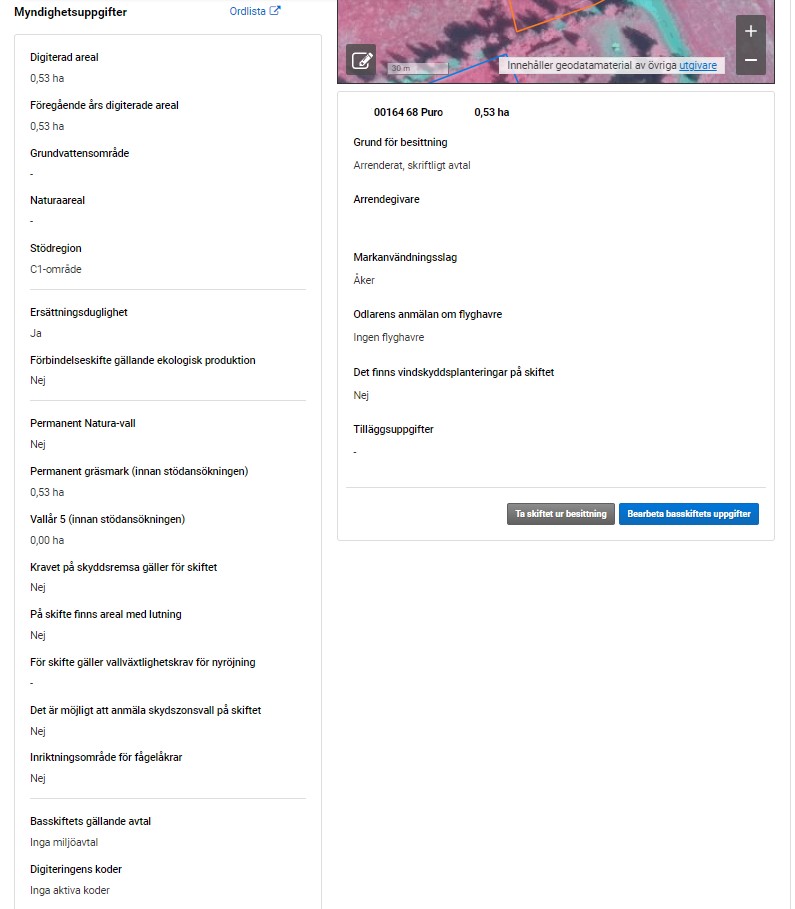
Bild 5. Basskiftets uppgifter
Gårdens basskiften listas till vänster enligt skiftessignum. I kartbildens övre kant finns skiftessignum och namn. Du kan ordna listan med basskiften enligt skiftessignum, namn eller areal genom att klicka på rubriken. Under kartbilden syns myndighetsuppgifterna för basskiftet.
3.1 Sammanslagning av basskiften
- Välj ur listan till vänster det basskifte som du vill sammanslå.
Det valda skiftets kartfönster öppnas. Du kan flytta från ett basskifte till ett annat genom att välja skiftet på kartan. - Genom att klicka på kartan visas funktionen för förstoring
- Kartan öppnas som ett större fönster och kartverktygen blir tillgängliga.
- På kartan ser du
- Med orangefärgad gräns det aktiva basskiftet som skall sammanslås.
- Med blå gräns alla basskiften i din besittning som kan sammanslås.
- De skiften som är tänkta att sammanslås ska alla ha samma egenskaper som det valda skiftet.
- Dessa egenskaper är: ägarförhållande, ersättningsduglighet, förbindelse- och avtalsuppgifter och markanvändningslag.
- Dessutom bör skiftena befinna sig i samma kommun och kommundel.
- Du kan inte sammanslå eller dela ett skifte som ingår i ett miljöavtal som är i kraft.
- Ett skifte som tagits i odling efter år 2022 kan inte sammanslås med sådana som tagits i odling tidigare.
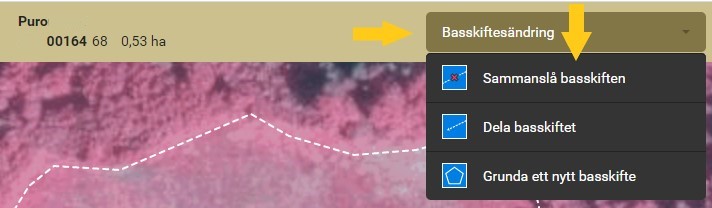
Bild 6. Välj verktyget Basskiftesändring ur menyn för Basskiftesändringar
- Välj funktionen Sammanslå basskiften i övre raden i menyn för Basskiftesändring.
- Bästa sättet att påbörja sammanslagningen är via det största basskiftet.
- Tillämpningen anmärker om det har registrerats jordbruksskiften för skiftet ifråga. Välj OK om du vill fortsätta med att sammanslå skiften.
- Kom ihåg att registrera uppgifterna för jordbruksskiften på nytt efter det du gjort färdig basskiftesändringen.
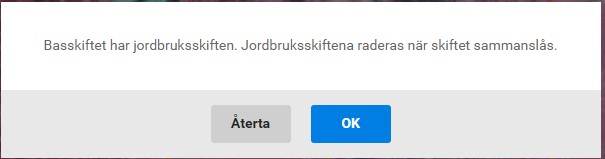
Bild 7. Anmärkning att det på basskiftet finns jordbruksskiften som skall raderas innan man sammanslår skiftet. - Rita ett gemensamt område för skiftena som ska sammanslås. Avsluta ritandet med att dubbelklicka eller alternativt klicka igen på den första punkten.
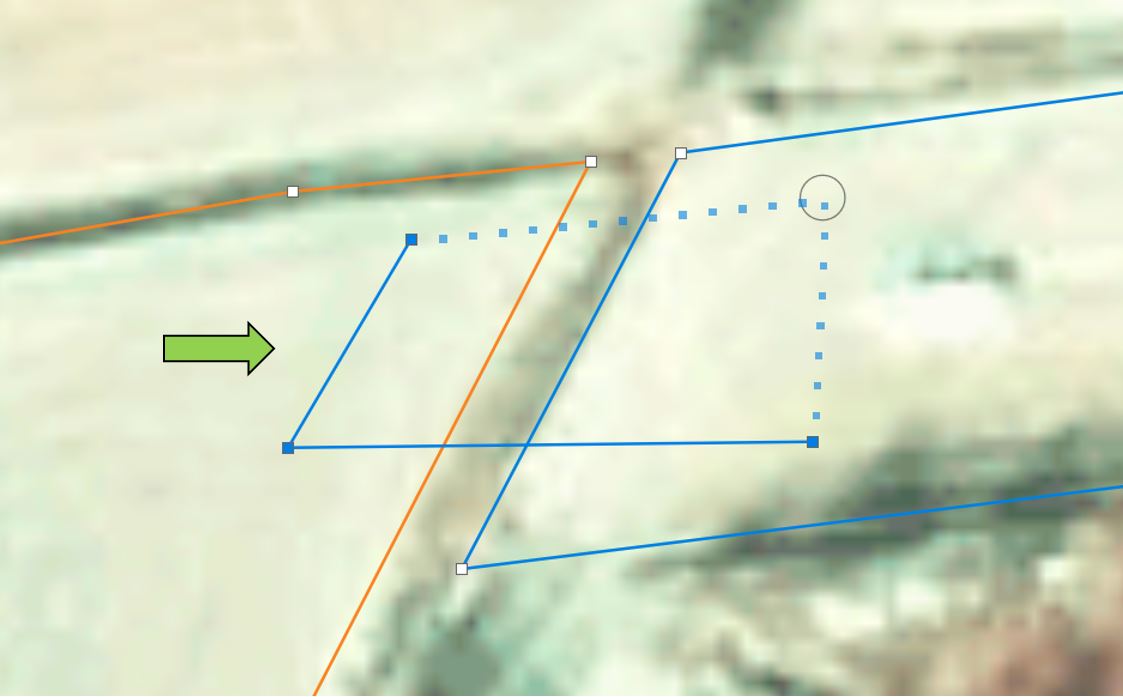
Bild 8. Rita ett gemensamt område - Område som sammanfogar skiftena syns på kartan till höger om pilen. På exempelbilden kommer området mellan skiften med i det nya skiftet. Ökning av förbindelseareal eller ersättningsduglighet är inte tillåten i alla situationer. För skiften som har en gemensam gräns på kartan ökar inte arealen.
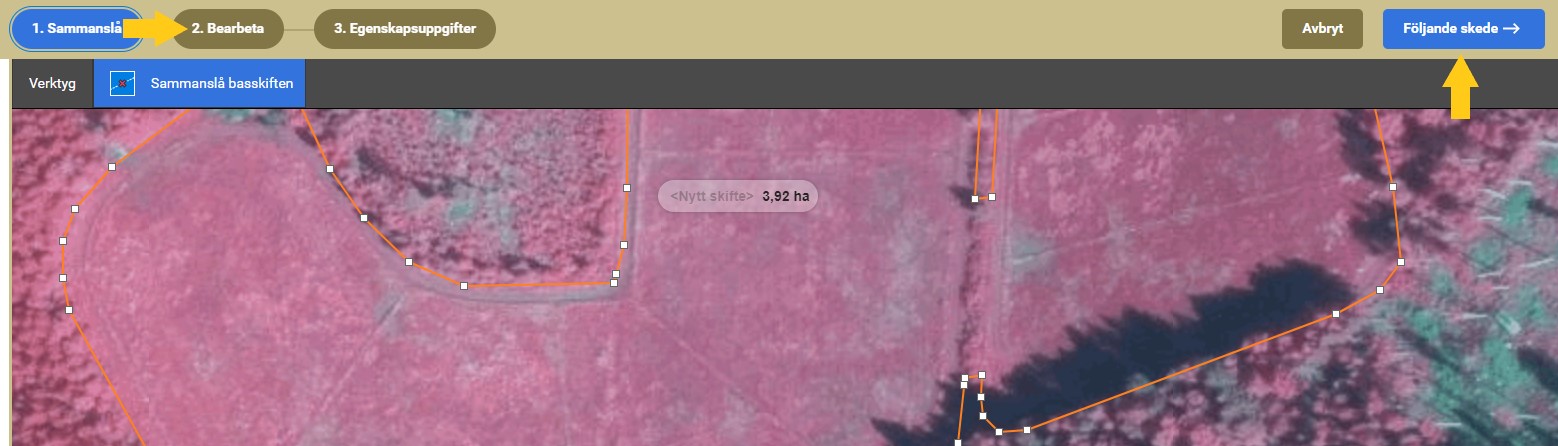
Bild 9. Efter sammanslagningen gå över till följande skede - Därefter kan du
- Sammanslå ytterligare basskiften med det nya skiftet eller
- Gå över till skede 2. Bearbeta, var du kan bearbeta det nya basskiftets gränser genom att flytta de gröna eller gråa brytningspunkterna.
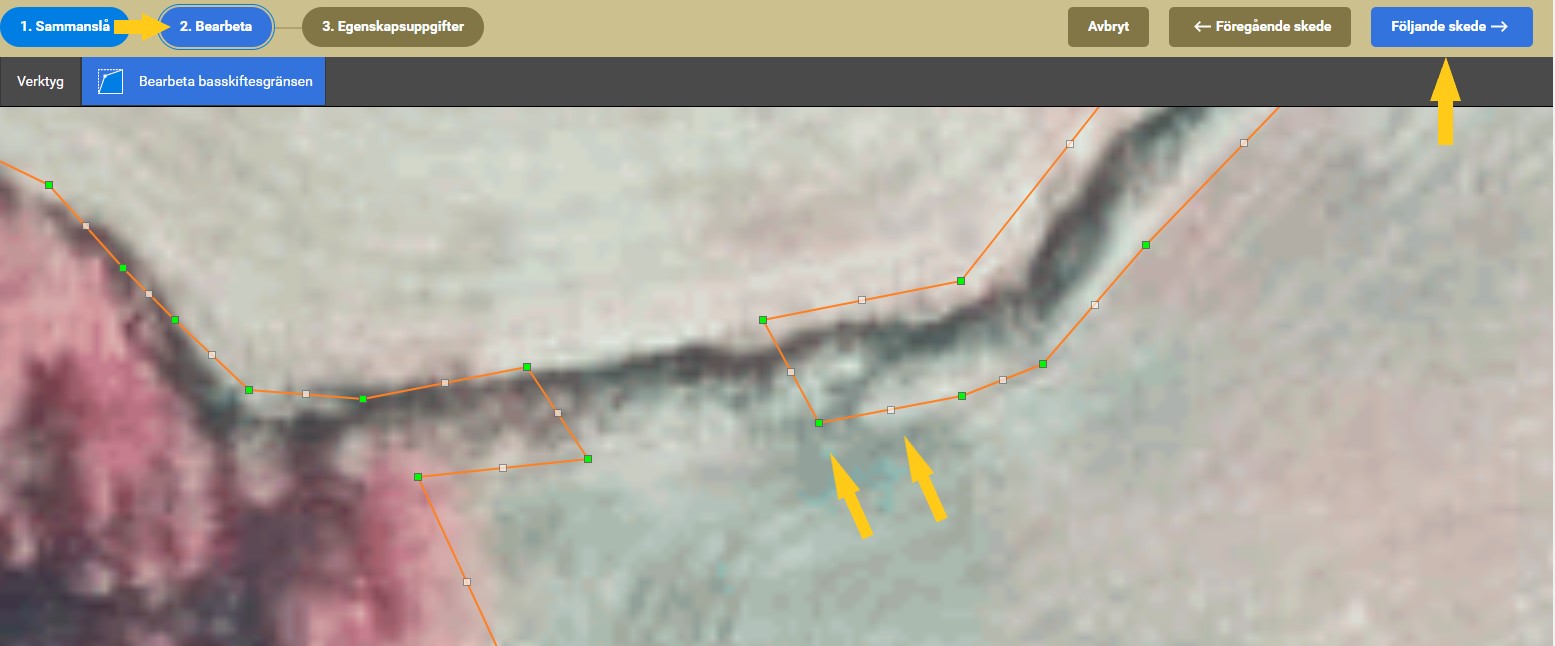
Bild 10. Bearbeta gränserna för det sammanslagna basskiftet.
- Efter att ändringarna gjorts gå över till skede Egenskapsuppgifter. Ange för det nya basskiftet namn, markanvändningsslag, flyghavreuppgifter, skiftets odlingsduglighet 31.12.2022, uppge om det finns vindskyddsplanteringar på skiftet samt tilläggsuppgifter om basskiftesändringen. Dessa uppgifter är obligatoriska att fylla i.
- Därefter bekräftas ändringarna med funktionen Spara.
Om du söker om ersättningsduglighet för skiftet eller vill ge andra tilläggsuppgifter för stödhandläggningen, ska dessa uppgifter uppges i tilläggsuppgifterna för åkerstödsansökan i samband med att åkerstödsansökan skickas in.
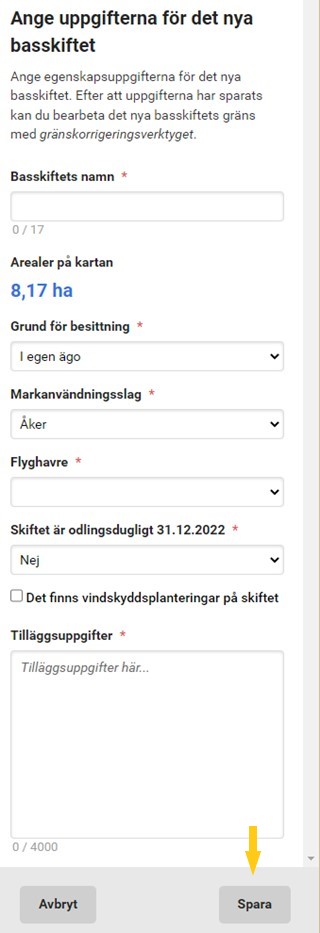
Bild 11. Fyll i det nya skiftets uppgifter.
Observera, att för ett nybildat basskifte har alla myndighetsuppgifter ännu inte uppdaterats. Bl. a uppgiften för miljöersättningens riktningsområdesuppgifter är förslagsvis Nej för basskiftet. Uppgiften uppdateras efter att kommunen har handlagt ändringsbegäran.
3.2 Delning av basskiften
- Välj ur skiftesförteckningen det basskifte som du vill dela eller klicka på skiftet på kartan. Du kan förflytta dig från ett basskifte till ett annat på kartan.
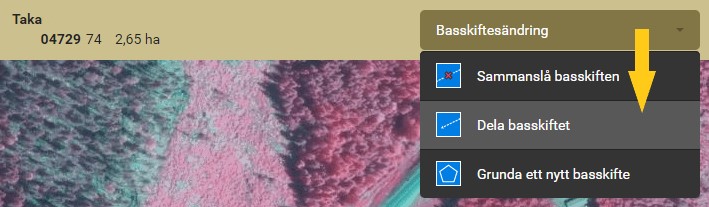
Bild 12. Välj verktyget Dela basskiftet under menyn för Basskiftesändring. - Välj funktionen Dela basskiftet.
- Tillämpningen anmärker om för det skifte som skall delas har registrerats jordbruksskiften. Välj OK om du vill fortsätta med att dela skiftet. Kom ihåg att registrera uppgifterna för jordbruksskiften på nytt, efter att du gjort färdig basskiftesändringen.
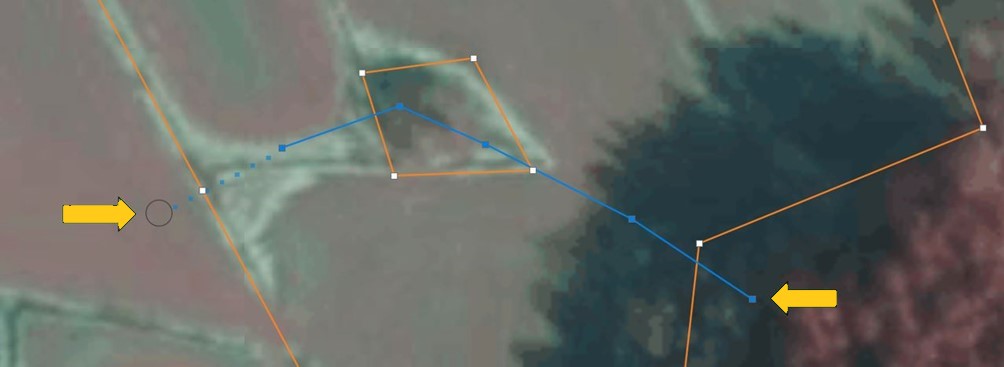
Bild 13. Dela basskiftet där det ska delas.
- Tillämpningen anmärker om för det skifte som skall delas har registrerats jordbruksskiften. Välj OK om du vill fortsätta med att dela skiftet. Kom ihåg att registrera uppgifterna för jordbruksskiften på nytt, efter att du gjort färdig basskiftesändringen.
- Dela basskiftet genom att klicka utanför basskiftesgränsen eller på basskiftets gräns.
- Funktionen påbörjar ritandet av delningslinjen.
- Om gränsen för de delade basskiftet inte är rak, kan du göra hjälppunkter genom att klicka på kartan.
- Avsluta ritande genom att klicka utanför basskiftets gräns.
- Du kan göra flera delningar av basskiftet under skede 1.
- Om du vill rita ett basskifte inne i ett annat basskifte, ritas basskiftet först som en holme och därefter skapas ett nytt basskifte inne i holmen.
- Du kan vid ritandet dra nytta av muspekarens vidhäftningsegenskaper (snappning).
- Det fungerar så att när du för musens pil (cirkel) till den befintliga gränsens närhet eller bredvid hörnpunkten - en grön fyrkant blir synlig. Detta betyder att ritningsverktyget nuddar vid gränsen eller hörnpunkten. Nedan beskrivs tre sätt att påbörja delningen:
- Utanför skiftet
- Från skiftets gräns (obs! cirkel och grön fyrkant)
- Från befintliga hörnpunkter (cirkel och fyrkant)
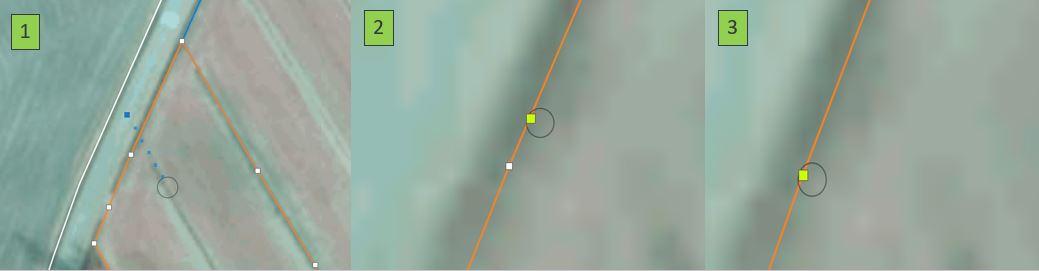
Bild 14. Exempel på när du börjar använda verktyget för att dela skiftet
- Det fungerar så att när du för musens pil (cirkel) till den befintliga gränsens närhet eller bredvid hörnpunkten - en grön fyrkant blir synlig. Detta betyder att ritningsverktyget nuddar vid gränsen eller hörnpunkten. Nedan beskrivs tre sätt att påbörja delningen:
- När du ritat delningslinjen, gå till skede 2. Bearbeta. Nu kan du bearbeta skiftets gränser. Om gränsen mellan skiftena skall bearbetas, gör detta genom att först bearbeta det skifte som blir mindre och därefter det som blir större. Välj skifte genom att klicka på det på kartan.
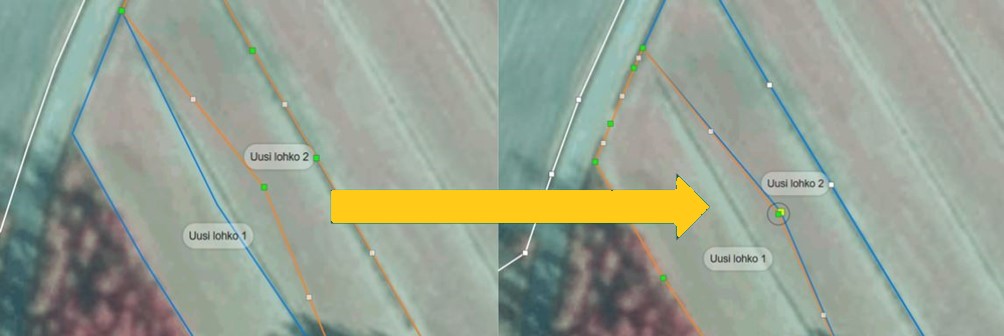
Bild 15. Bearbeta gränserna för skiftena som delats. - Uppge uppgifter för de nygrundade basskiften, som uppstått genom delningen, med att gå till skede 3. Egenskapsuppgifter. Du kan välja mellan skiftena genom att klicka på dem på kartan.
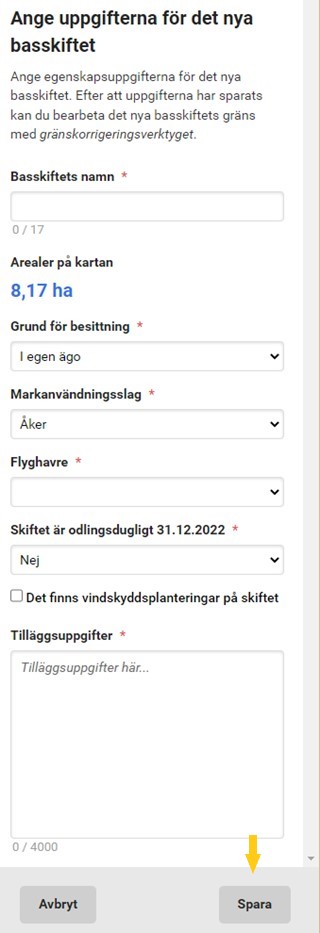
Bild 16. Fyll i uppgifterna för det nya basskiftet/de nya basskiftena. - Bekräfta gjorda ändringar med funktionen Spara.
- Egenskapsuppgifterna kopieras från det tidigare basskiftet. För att underlätta handläggningen i kommunen och för att undvika missförstånd, anteckna uppgifter över gjorda åtgärder i fältet för tilläggsuppgifter.
Observera, att för ett nybildat basskifte har alla myndighetsuppgifter ännu inte uppdaterats. Bl. a uppgiften för miljöersättningens riktningsområdesuppgifter är förslagsvis Nej för basskiftet. Uppgiften uppdateras efter att kommunen har behandlat ändringsbegäran.
3.3 Grundande av ett nytt basskifte
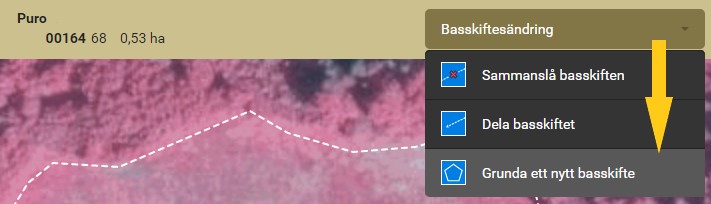
Bild 17. Välj verktyget Grunda ett nytt basskifte
- Välj funktionen Grunda ett nytt basskifte ur menyn Basskiftesändring.
- Klicka på kartan i närheten där det är meningen att det nya skiftet ska ligga. Kartans funktion hämtar gränser för de basskiften som ligger i närheten.
- Du kan börja rita genom att klicka gränspunkter på kartan. Ritandet avslutas genom att dubbelklicka.
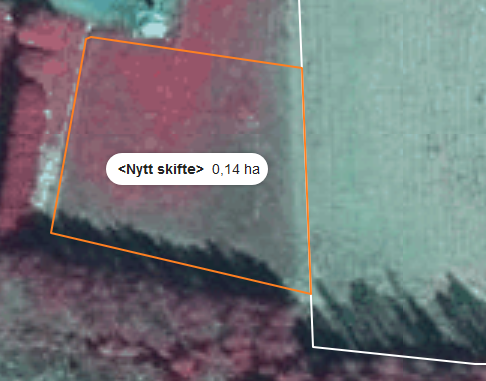
Bild 18. Rita det nya basskiftet på kartan. - Uppge egenskapsuppgifter för det nya basskiftet i skede 2.
- I fältet för tilläggsuppgifter antecknas motivering till varför ett nytt basskifte har grundats ex. skogen röjd.
- Bekräfta ändringar med funktionen Spara. Efter detta kan du ännu göra gränskorrigeringar för det nya skiftet med verktyget för gränskorrigeringar.
Observera, att för ett nybildat basskifte har alla myndighetsuppgifter ännu inte uppdaterats. Bl. a uppgiften för miljöersättningens riktningsområdesuppgifter är förslagsvis Nej för basskiftet. Uppgiften uppdateras efter att kommunen har behandlat ändringsbegäran.
3.4 Lägg till en åkerholme
- Välj funktionen för Lägg till holme ur Gränskorrigeringsverktyg.
- Klicka på kartan där det är tänkt att holmen ska ligga och börja rita gränspunkter på kartan. Ritandet avslutas genom att dubbelklicka.
- Du kan bearbeta holmens gränser genom att välja verktyget Gör gränskorrigering av basskifte. Bekräfta ändringarna med funktionen Spara.
- Uppge tilläggsuppgifter för korrigeringen, ex. berg.
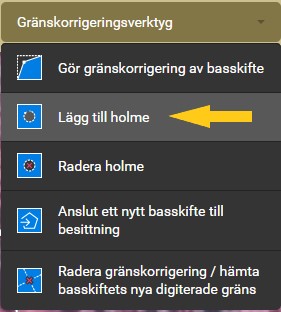
Bild 19. Välj verktyget Lägg till holme.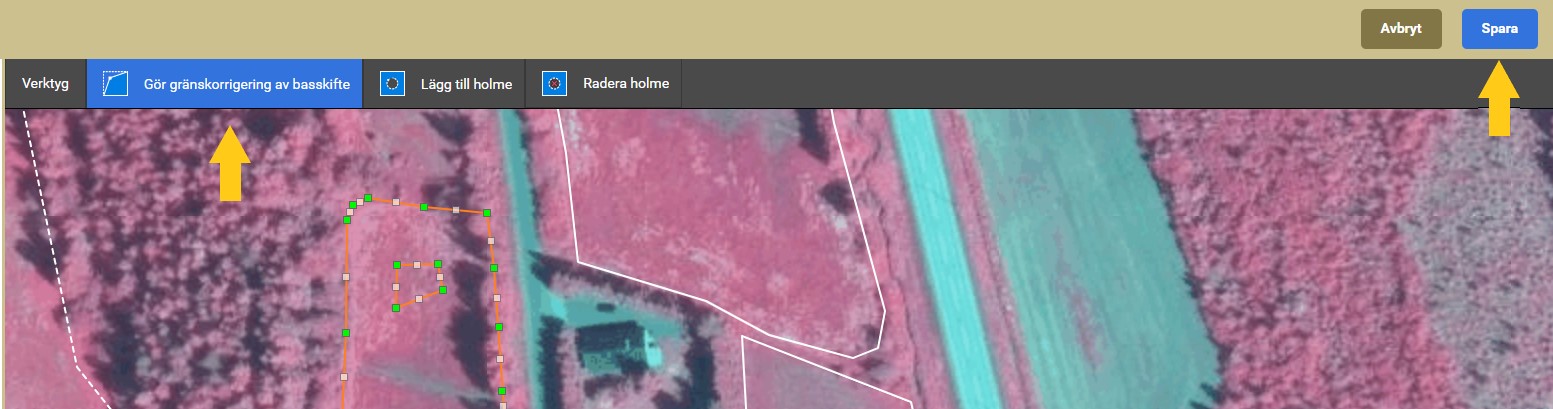
Bild 20. Bearbeta vid behov holmens gränspunkter.
3.5 Radera åkerholme
- Välj funktionen för Radera holme ur Gränskorrigeringsverktyg.
- Klicka på kartan på den holme som skall raderas.
- Bekräfta raderingen av holmen med funktionen Spara.
- Uppge tilläggsuppgifter för korrigeringen, ex. berg som tagits bort.
3.6 Gränskorrigeringar
Du kan göra gränskorrigeringar i delen för basskiftesändring samt i delen för ansökan om åkerstöd. Om du enbart gör gränskorrigeringar, görs de i samband med ansökan om åkerstöd. Kommunens handläggare kan då granska att ansökan om stöd omfattar de rätta arealerna.
Gör din ansökan i tid och försäkra dig hos kommunen om att dina gränskorrigeringar godkänts före 18.6.
Observera! gränskorrigeringar skickas till behandling i kommunen först i samband med att ansökan om åkerstöd lämnas in.
Jordbruksskiftenas geometri bevaras i de gränskorrigeringar som gjorts i samband med ansökan om åkerstöd. Vid basskiftesändringar raderas jordbruksskiftena och måste ritas in på nytt.
Landsbygdsnäringsmyndigheten kan i vissa fall skicka en begäran om utredning över gränskorrigeringen till Vipumobilen. Svara på den inom utsatt tid.
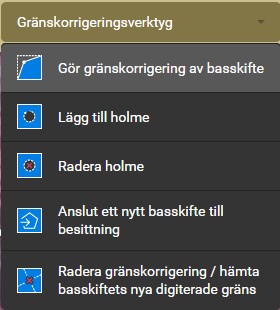
Bild 21. Välj Gör gränskorrigering för basskifte.
- Välj det skiftet vars gränser du vill korrigera.
- Gränskorrigeringar påbörjas genom att välja funktionen Gör gränskorrigering av basskifte och klicka på skiftet.
- Programmet anmärker om det har registrerats jordbruksskiften för skiftet. Välj OK, om du vill fortsätta att korrigera skiftets gränser. Kom ihåg att registrera jordbruksskiftesuppgifterna på nytt, efter det du gjort gränskorrigeringen.
- Basskiftets gränslinjer aktiveras för bearbetning.
- Ta tag i en brytningspunkt på gränslinjen och för den till rätt ställe.
- Bekräfta ändringen med funktionen Spara.
- Uppge alltid noggrant orsaken för den gjorda gränskorrigeringen i punkten för Tilläggsuppgifter. Oklara fall granskas av administrationen i terrängen under sommaren.
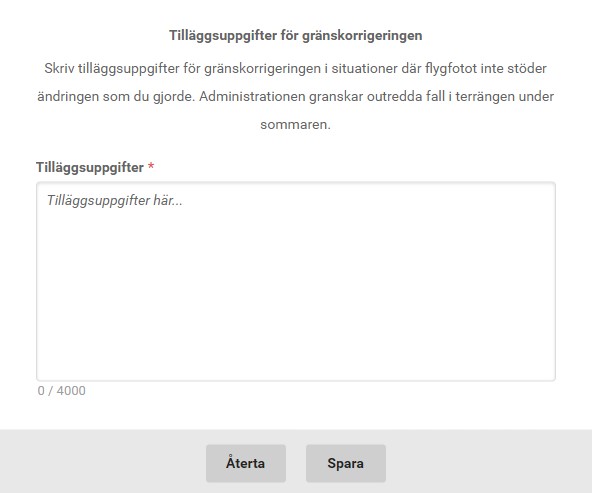
Bild 22. Ge tilläggsuppgifter för gränskorrigeringen.
Obs! Du kan inte förstora arealen i ansökan efter det att tiden för ansökan om åkerstöd avslutats för år 2024.
Radera gränskorrigering/hämta ny digiterad gräns
Funktionen radera gränskorrigering/Hämta ny digiterad gräns ersätter de gjorda ändringarna för basskiftet och hämtar basskiftets nyaste digiterade geometri.
- Välj funktionen Radera gränskorrigering/Hämta basskiftets nya digiterade gräns.
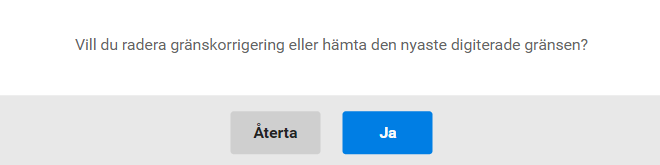
Bild 23. Bekräftelse för att du godkänner åtgärden. - Bekräfta användningen av funktionen.
3.7 Tilläggsuppgifter för skiften
Uppge i tilläggsuppgifterna för basskiftet till exempel följande uppgifter:
- om du ansöker om ersättningsduglighet för skiftet, anteckna då i tilläggsuppgifterna för basskiftet på vilka grunder du ansöker om ersättningsduglighet för skiftet.
- övriga tilläggsuppgifter för basskiftet.
Uppge i tilläggsuppgifterna för jordbruksskiftet till exempel följande uppgifter:
- för skiften som anmälts som gröngödslingsvall, uppge den vid sådden använda frömängden och växtsorter.
- skiften som används för odling av trädgårdsväxter avsedda för övrig användning än för människoföda.
- hampans användningsändamål, såningsdatum och utsädesmängd kg/ha.
- om du anmäler en växt för vilken det inte finns en speciell växtkod, specificera den valda odlingsväxten.
- anmäl växter och odlingsarealer där rötterna inte är i kontakt med marken.
I tilläggsuppgifterna på sidan för Sammandrag och skickande kan du uppge allmänna uppgifter eller tilläggsuppgifter som hör till ansökan eller gården.
4. Arealer som tas bort ur jordbruksanvändning
Om en del av eller ett helt basskifte tas ur jordbruksanvändning, radera inte basskiftet ur din besittning, anmäl i stället att basskiftet tas ur jordbruksanvändning i delen för Basskiftesändringar.
Funktionen "Ta basskifte ur jordbruksanvändning" finns under listan för basskiften.
Om bara en del av basskiftet tas ur jordbruksanvändning gör korrigeringen med en gränskorrigering.
Tilläggsuppgifter i Ansökningsguiden för jordbrukarstöd, kapitlet Jordbruksmark, bas- och jordbruksskiften. Jordbruksmark, bas- och jordbruksskiften.
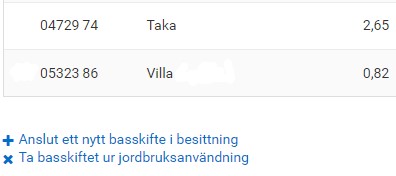
Bild 24. Funktionen Ta basskiftet ur jordbruksanvändning.
- Välj först ur listan för basskiften eller på kartan det skifte som skall tas ur jordbruksanvändning.
- Välj sedan funktionen Ta basskiftet ur jordbruksanvändning.
- Du kan ur jordbruksanvändning ta de skiften som är i din besittning, på vilka det inte har anmälts jordbruksskiften och som inte är i gemensamt bruk.
Under tiden för ändring kan du anmäla om mark som tas ur odling som ett jordbruksskifte, välj då som växtkod icke odlat och uppge i tilläggsuppgifterna om skiftet a) tas ur jordbruksanvändning eller om det b) förblir i naturtillstånd.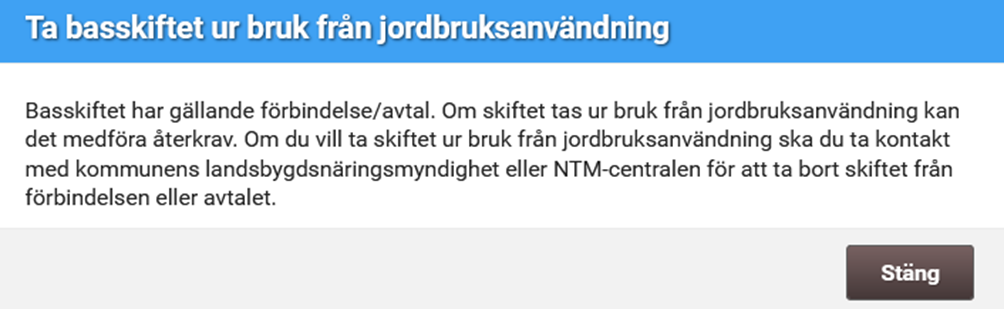
Bild 25. Anmärkning då basskifte tas ur jordbruksanvändning.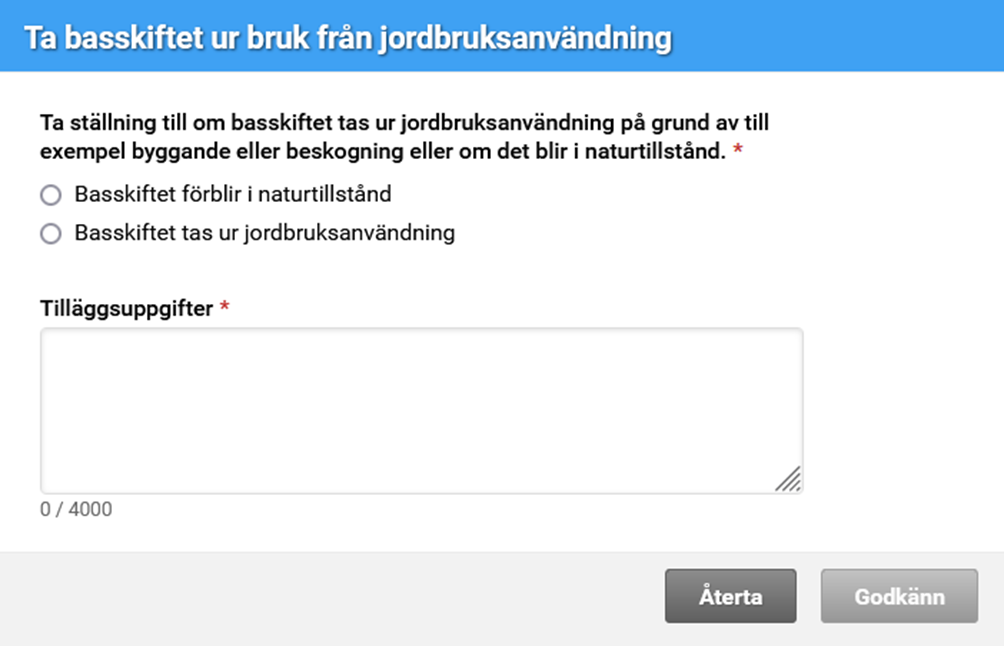
Bild 26. Ange en orsak till att skiftet tas ur jordbruksanvändning.
3. Om du tar bort skiftet ur jordbruksanvändning, ska du ta ställning till om skiftet blir kvar i naturtillstånd eller om det tas ur jordbruksanvändning. Ange detta i tilläggsuppgifterna för skiftet.
4. Ange tilläggsuppgifterna för varför skiftet tas ur bruk.
5. Bekräfta borttagande ur jordbruksanvändningen genom att välja Godkänn.
-
- Ett borttaget skifte syns i förteckningen över basskiften med grå färg.
6. Du kan återta borttagandet på sidan för Sammandrag och skickande i kolumnen för Radera ändring.
5. Skicka uppgifter
Då alla basskiftesändringar är gjorda gå till fliken för Sammandrag och skickande. Lägg till din e-postadress och skicka ändringarna till handläggning.
Efter skickandet behandlas ändringsförslagen i kommunen. Basskiftet får ett nytt signum och ändringarna överförs till digitering. Om kommunen inte hunnit godkänna de ändringar du gjort, kan du returnera ansökan om åkerstöd med U-skiftessignum.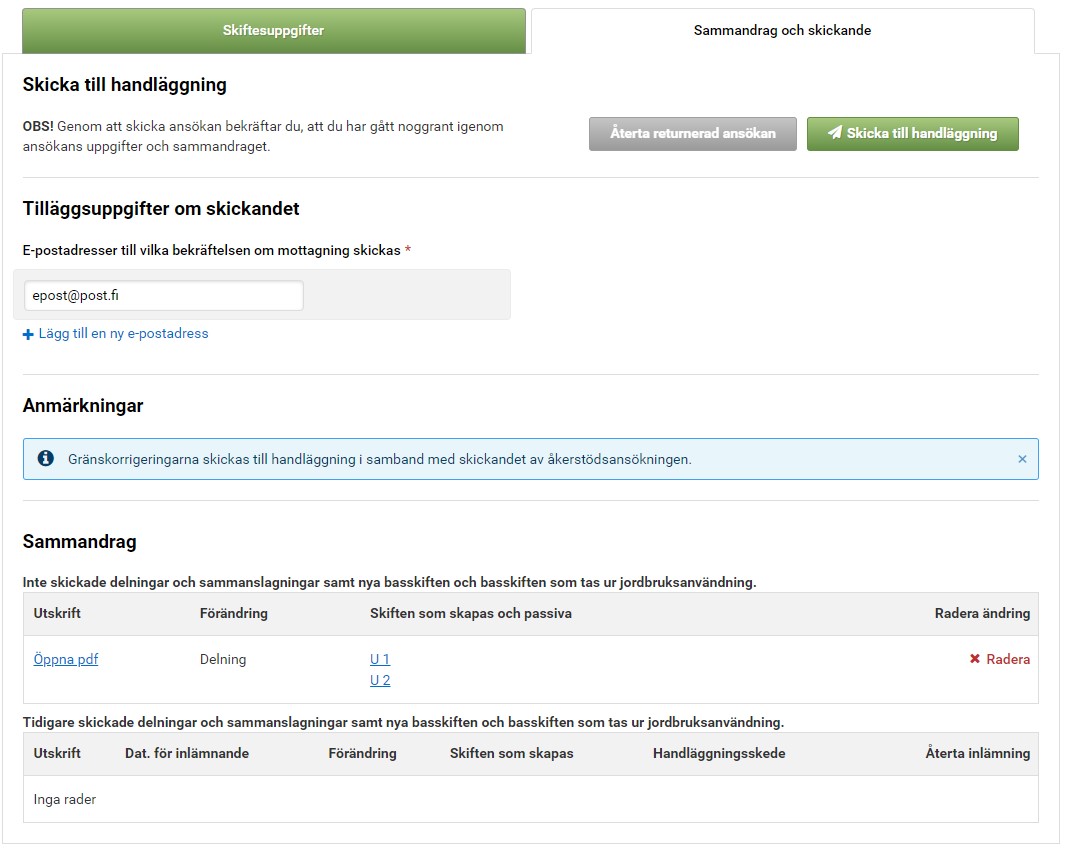
Bild 27. Delen Sammandrag och skickande av uppgifter.
På fliken för Sammandrag och skickande kan du öppna de gjorda åtgärderna som PDF-utskrifter. Eventuella felaktiga korrigeringar kan återtas med krysset Återta returnering, därefter går det att bearbeta korrigeringen. Om du väljer krysset för Radera ändring, raderas ändringen helt och du kan göra den från början.
När du kontrollerat de gjorda basskiftesändringarna skicka ansökan med funktionen Skicka till handläggning. Observera, att gränskorrigeringarna skickas in först i samband med ansökan om åkerstöd.
6. Återta skickande av uppgifter
Inskickande basskiftesändringarna kan återtas ända fram till dess att kommunen har tagit ändringarna till handläggning. Inskickande basskiftesändringarna kan återtas genom att klicka på det röda krysset vid punkten för Återta returnering. Varje ändring skall återtas skilt för sig.
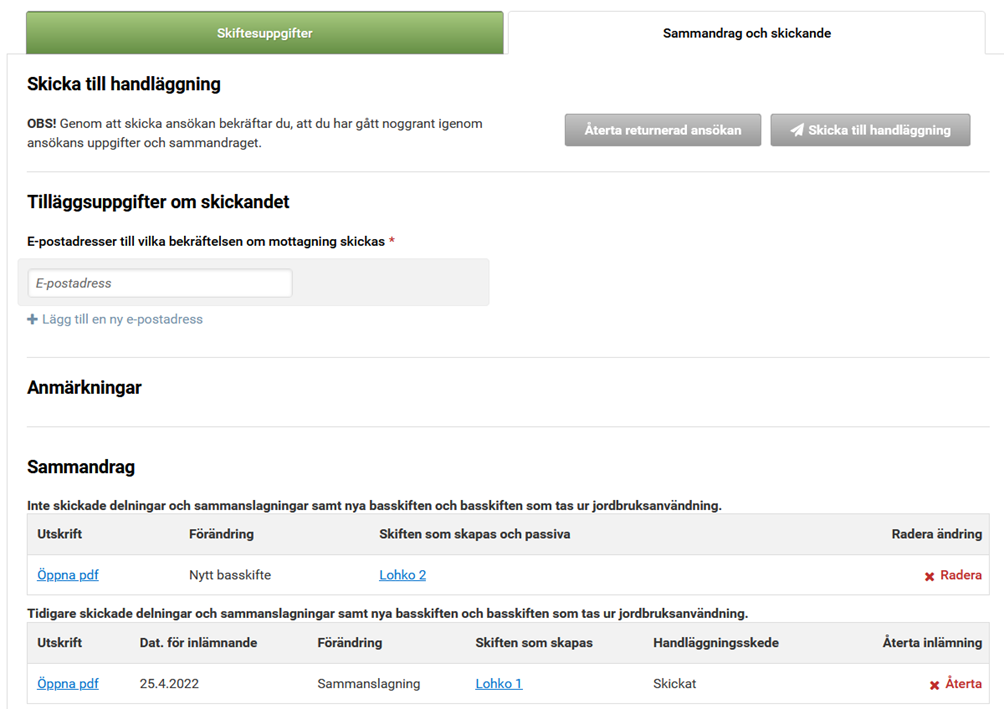
Bild 28. Gjorda basskiftesändringar kan du återta genom funktionen Återta i kolumnen Återta inlämning.
Efter återtagande av returnering av basskiftesändringen, syns ifrågavarande ändring på nytt i delen för Inte skickade delningar och sammanslagningar samt nya basskiften och basskiften som tas ur jordbruksanvändning.
Genom att klicka på namnet kommer du igen åt att korrigera skiftets gränser. Om du vill dela eller sammanslå skiftet måste den tidigare ändringen först raderas med krysset Radera ändring och därefter görs basskiftesändringen från början.
I de fall du inte vill skicka in basskiftesändringen, radera ändringen helt. Ansökan om åkerstöd går inte att skicka in om det finns registrerade basskiftesändringar som inte skickats.
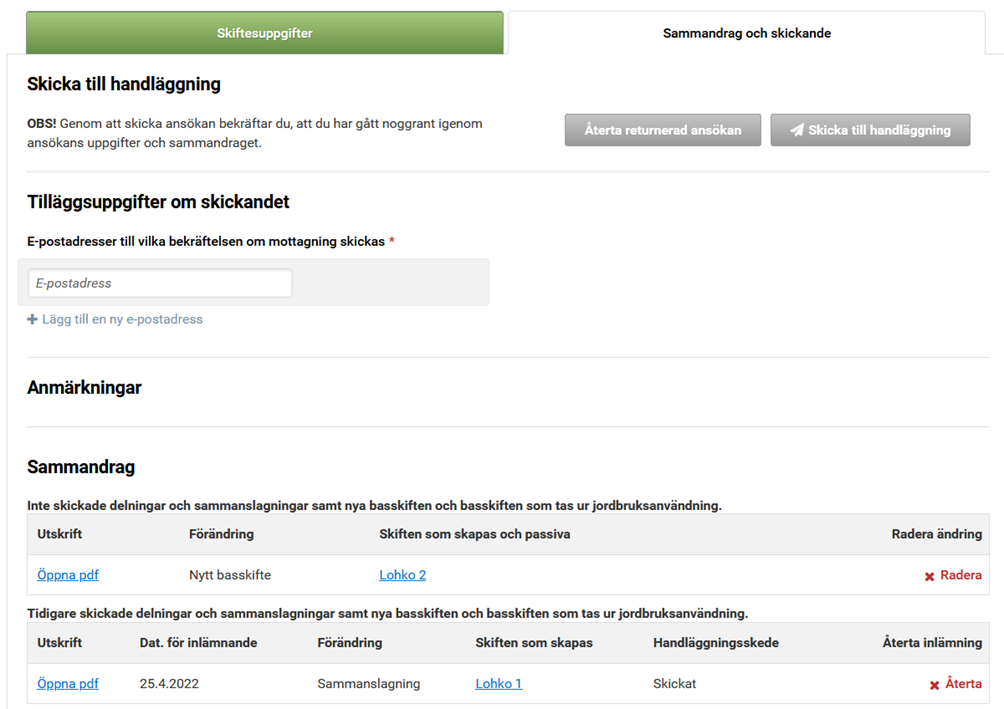
Bild 29. Man kan återta skickandet av basskiftesändringen genom att trycka på det röda kruxet under punkten Återta returnering.
Efter att alla basskiftesändringar har skickats kan du stänga sidan i punkten Stäng tjänsten (till höger i övre kanten). Funktionen tar dig tillbaka till framsidan i Vipu. Under punkten för Ansök om stöd och lämna in anmälningar kan du kontrollera, att basskiftetsändringarna är i situationen Skickat.